Catatan
Akses ke halaman ini memerlukan otorisasi. Anda dapat mencoba masuk atau mengubah direktori.
Akses ke halaman ini memerlukan otorisasi. Anda dapat mencoba mengubah direktori.
Catatan
Pusat Power Platform admin yang baru dan ditingkatkan sekarang dalam pratinjau publik! Kami merancang pusat admin baru agar lebih mudah digunakan, dengan navigasi berorientasi tugas yang membantu Anda mencapai hasil tertentu dengan lebih cepat. Kami akan menerbitkan dokumentasi baru dan yang diperbarui saat pusat admin baru Power Platform beralih ke ketersediaan umum.
Ikuti langkah-langkah dalam artikel ini untuk menyiapkan sinkronisasi sisi server untuk mengirim dan menerima email di aplikasi keterlibatan pelanggan (seperti Dynamics 365 Sales,Dynamics 365 Customer Service,Dynamics 365 Marketing, Dynamics 365 Field Service, dan Dynamics 365 Project Service Automation) dari akun Gmail dengan menggunakan OAuth 2.0 sebagai mekanisme otorisasi.
Catatan
Profil server email Gmail OAuth berfungsi untuk maksimal 100 pengguna. Buat beberapa OAuth profil (langkah 1 hingga 4) jika Anda ingin mengaitkan profil yang sama dengan beberapa pengguna.
Langkah 1. Mengaktifkan IMAP atau POP di Gmail
Catatan
Langkah ini harus dilakukan oleh administrator sistem.
Untuk IMAP, ikuti langkah-langkah di: memeriksa Gmail melalui platform email lain.
Untuk POP, ikuti langkah-langkah di: membaca pesan Gmail di klien email lain menggunakan POP.
Langkah 2. Membuat proyek
Catatan
Langkah ini harus dilakukan oleh administrator sistem.
Menggunakan akun Google (dapat juga digunakan untuk mengirim dan mengambil email, atau lainnya), buka Konsol Google Developers dan buat proyek baru.
Ikuti langkah-langkah untuk membuat proyek di: membuat, menutup, dan memulihkan proyek.
Langkah 3. Mengonfigurasi OAuth persetujuan
Catatan
Langkah ini harus dilakukan oleh administrator sistem.
Pilih OAuth layar persetujuan, lalu pilih jenis pengguna:
- Pilih internal jika Anda menggunakan penyewa admin gsuite dan akan membuat aplikasi secara eksklusif untuk organisasi Anda.
- Pilih Eksternal jika Anda menguji menggunakan akun Gmail mandiri.

Pilih Buat.
Dalam Nama aplikasi, masukkan nama aplikasi. Dalam Domain terotorisasi, masukkan nama domain pribadi teratas lingkungan Anda (misalnya,
dynamics.com). Pilih Simpan.
Pilih kredensial>buat kredensial.

Pilih OAuth ID klien.
Pilih Konfigurasikan layar persetujuan.
Masukkan pengaturan berikut:
Pengaturan Gunakan Jenis aplikasi Aplikasi web Nama Nama Klien web Anda Asal-usul JavaScript resmi URL lingkungan Anda (misalnya, https://contoso.crm.dynamics.com)URI pengalihan resmi URL lingkungan Anda dengan /_grid/cmds/dlg_gmailoauth.aspxyang dilampirkan padanya (misalnya,https://contoso.crm.dynamics.com/_grid/cmds/dlg_gmailoauth.aspx)Pilih Buat. Di layar yang muncul, buat catatan tentang ID klien dan rahasia klien. Anda akan menggunakan data ini di langkah berikutnya.
Langkah 4. Membuat profil server email
Di pusat admin Power Platform, pilih lingkungan.
Di bilah perintah, pilih Pengaturan>Email>profil server.
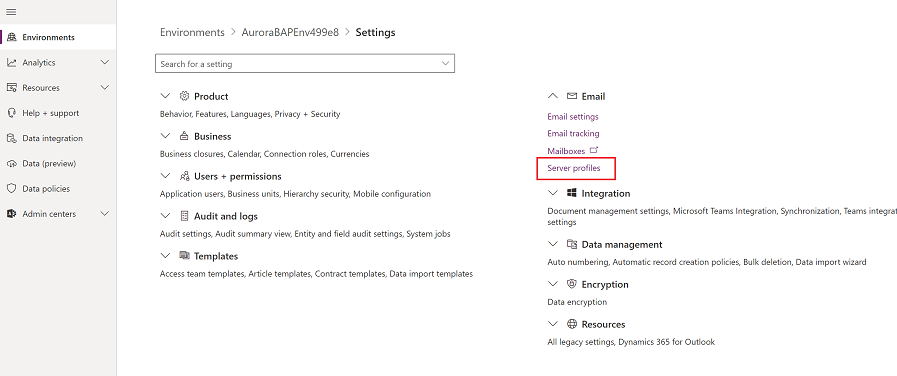
Pada bilah perintah, pilih Profil server Baru.
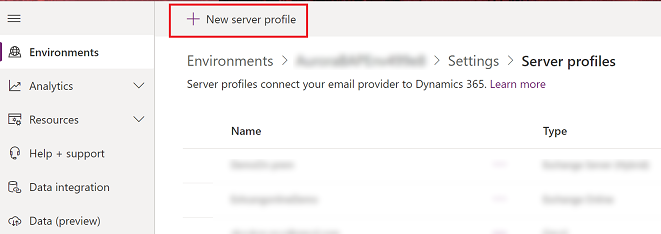
Untuk Jenis Server Email, pilih Gmail, lalu tentukan Nama yang memiliki arti untuk profil.

Jika Anda ingin menggunakan profil server ini sebagai profil default untuk kotak pesan baru, aktifkan Atur sebagai profil default untuk kotak pesan baru.
Untuk Jenis Autentikasi, pilih Gmail OAuth.
Untuk ID Klien dan Rahasia Klien, masukkan informasi yang Anda catat pada langkah 8 dari prosedur sebelumnya.
Catatan
Bidang Lokasi dan port akan secara otomatis diisi.
Perluas Tingkat Lanjut, lalu gunakan tooltip untuk memilih pilihan pemrosesan email Anda.
Setelah selesai, pilih Simpan.
Langkah 5. Konfigurasi kotak pesan.
Catatan
Langkah ini harus dilakukan oleh pengguna kotak surat.
Di aplikasi web, buka Pengaturan (
 ) >Pengaturan Lanjutan.
) >Pengaturan Lanjutan.Pilih Pengaturan>Administrasi.
Pilih pengaturan>konfigurasi Email>kotak surat.
Pilih kotak pesan untuk pengguna yang dikonfigurasi di langkah sebelumnya.
Gunakan pengaturan berikut:
Pengaturan Gunakan Profil server Profil yang dibuat di langkah 4 Email Masuk Sinkronisasi Sisi Server atau Router Email Email Keluar Sinkronisasi Sisi Server atau Router Email Pilih Simpan.
Pilih Masuk ke Gmail.
Lanjutkan melalui halaman masuk dan otorisasi Gmail.
Langkah 6. Tambah pengguna uji
Di Platform Google Cloud (Konsol Pengembang), tambahkan pengguna pada bagian Uji Pengguna saat mempublikasikan aplikasi. Informasi lebih lanjut: Bantuan Konsol Google Cloud Platform

Langkah 7. Pengujian dan Pengaktifan
Catatan
Langkah ini harus dilakukan oleh pengguna kotak surat.
Pilih Test & Enable Mailbox untuk menguji kotak surat yang dikonfigurasi pada langkah 6.
